Apple sigue mejorando su iOS con muchas funciones a lo largo del tiempo, y lo mismo se aplica a iOS 17. Apple trajo muchas mejoras a Mensajes en iOS 16 y Apple amplió esas mejoras con nuevas funciones en iOS 17. Una de esas funciones de iOS 17 es pegatinas en vivo.
Quizás te preguntes en qué se diferencian los Live Stickers de los regulares y si son mejores. En esta guía, discutiré y demostraré cómo hacer Live Stickers en iOS 17 en iPhone.
¿Qué son Live Stickers en iOS 17?
Live Stickers te permite tocar y mantener presionado un objeto en Fotos para convertirlo en un Live Sticker. iOS 16 agregó la opción de levantar un sujeto del fondo en una foto; iOS 17 utiliza la misma función para los Live Stickers. Además, puedes crear una pegatina animada con una Live Photo.
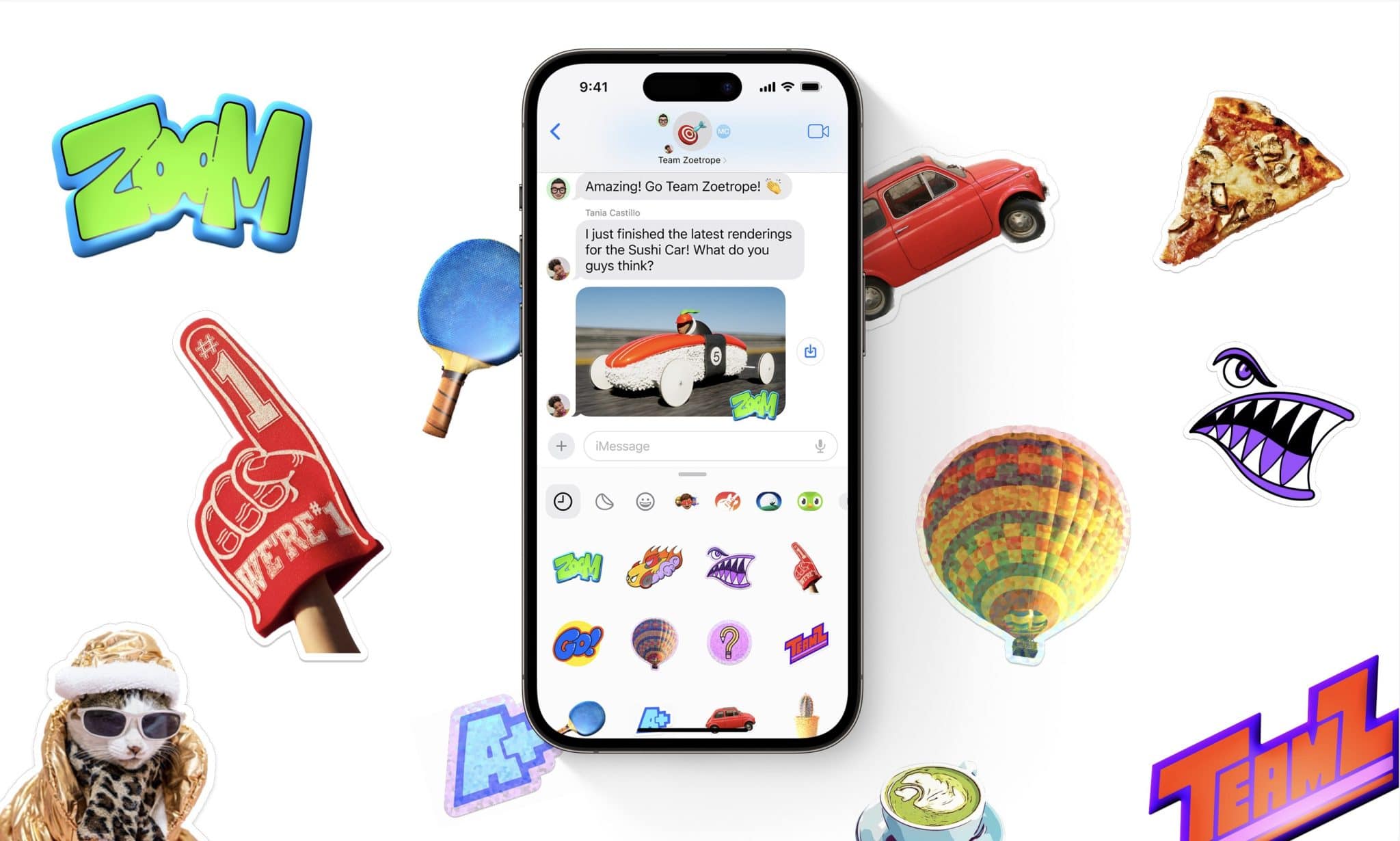
Puedes elegir entre varios efectos como Shiny, Comic, Puffy y Outline, lo que te permite personalizarlos.
Cómo hacer Live Stickers en iOS 17
Puedes crear Live Stickers desde la aplicación Mensajes o la aplicación Fotos. Te mostraré ambos métodos para que puedas usar el que te resulte más fácil.
Método 1: aplicación Mensajes
Abre una conversación en la aplicación Mensajes en tu iPhone. Toca el botón Más (+) a la izquierda del cuadro de texto → Selecciona Pegatinas. Toca la opción Más (+) en la pestaña Pegatinas .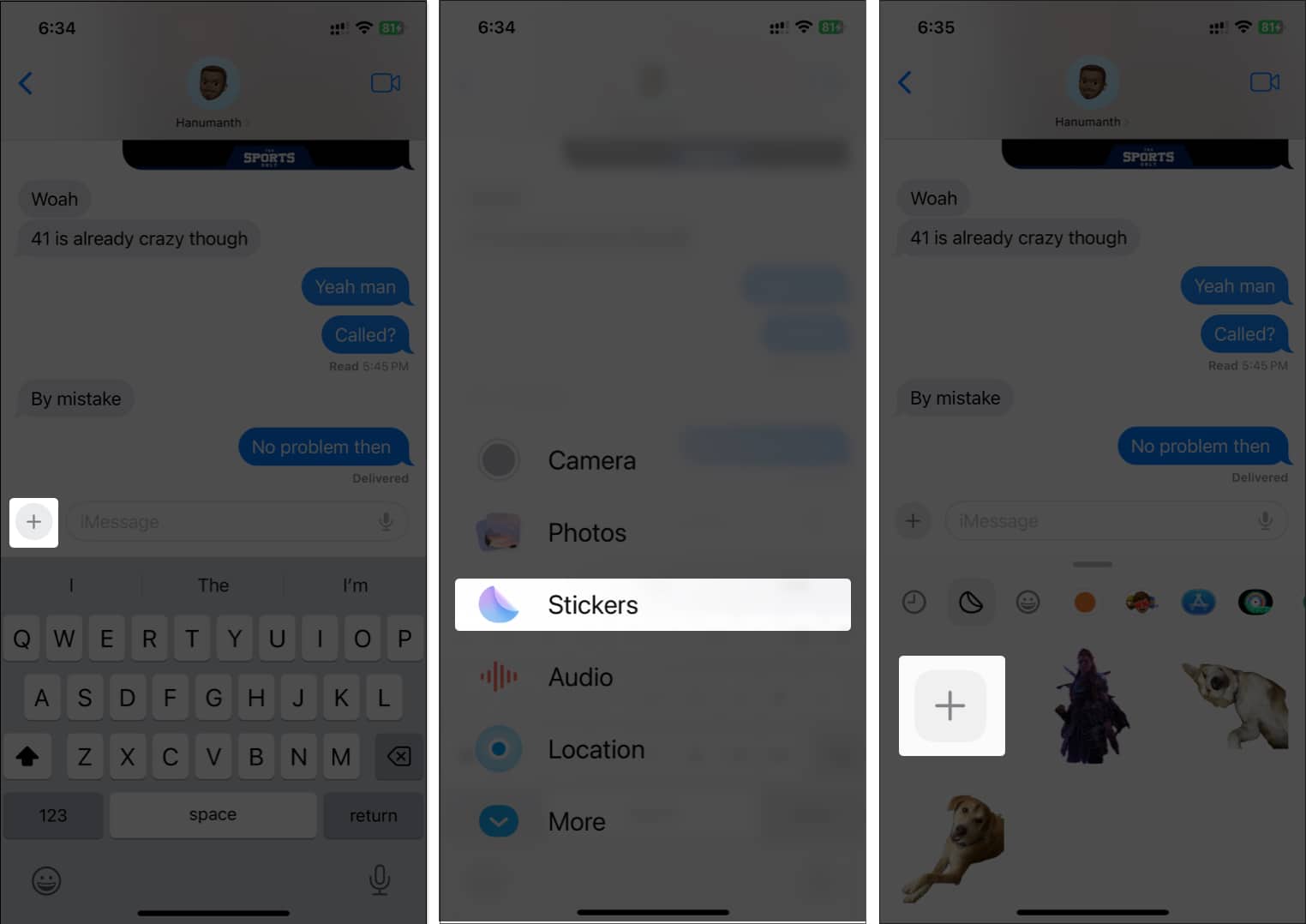 Seleccione la foto que desea convertir como una etiqueta en vivo → Toque Agregar etiqueta para agregar la etiqueta en vivo a la pestaña de pegatinas.
Seleccione la foto que desea convertir como una etiqueta en vivo → Toque Agregar etiqueta para agregar la etiqueta en vivo a la pestaña de pegatinas.
Si no quieres una versión animada de la etiqueta, toca la opción en vivo en la parte superior izquierda. Una vez hecho esto, puede acceder a ellos desde el menú Pegatinas bajo el botón Más (+) en Mensajes para enviárselos a sus contactos. Para agregar efectos, puede mantener presionada la pegatina recién creada y seleccionar la opción Agregar efecto en la ventana emergente pequeña. Selecciona el efecto que quieras y toca Listo para guardarlo.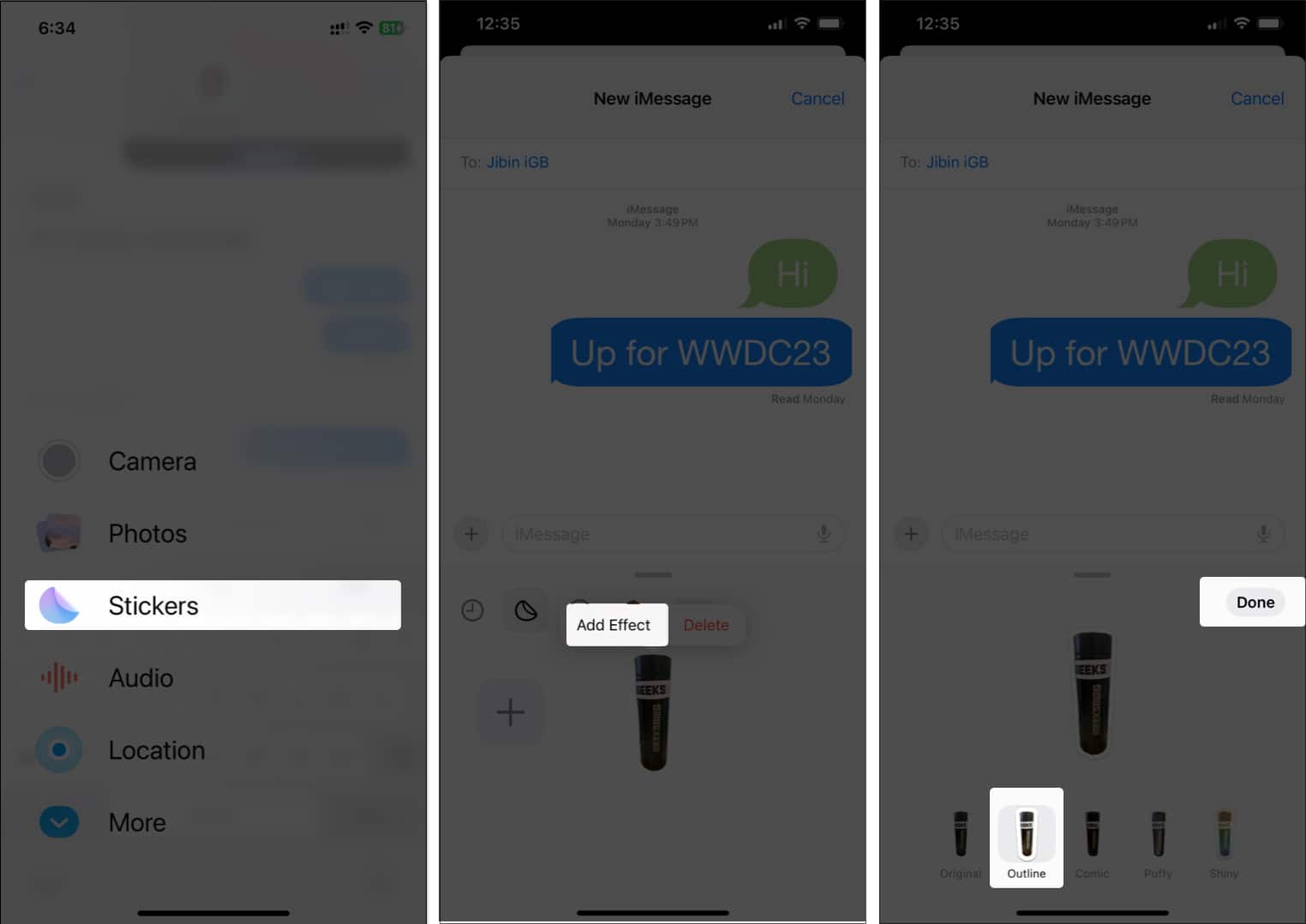
Método 2: aplicación Fotos
Inicie la aplicación Fotos → Abra la foto que quieras usar como pegatina en vivo. Toca y mantén presionado el sujeto en la imagen. Aparecerá un pequeño menú emergente sobre el tema, seleccione Agregar pegatina en la ventana emergente y se convertirá en una pegatina.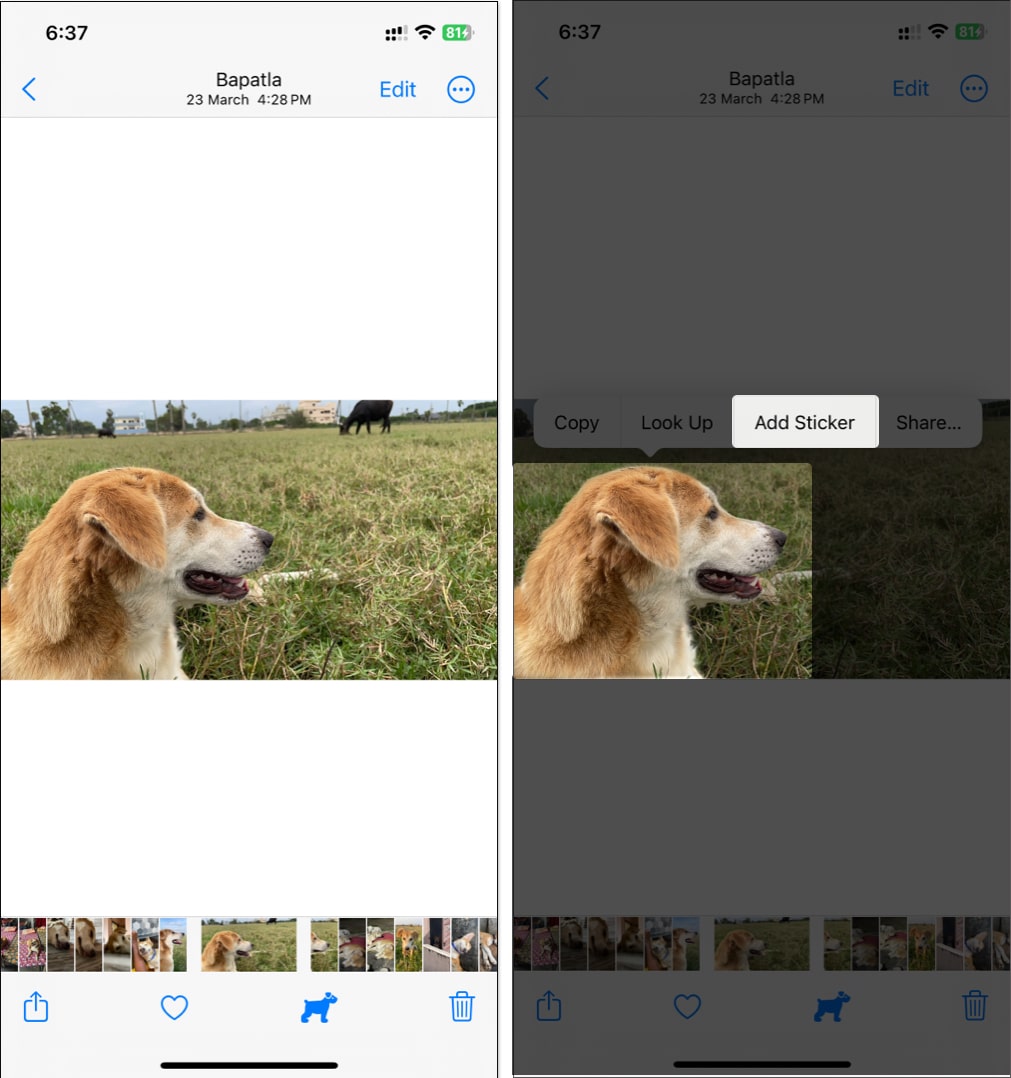
La pegatina recién creada se agregará a la pestaña Pegatinas.
Nuevamente, puede mantener presionada la pegatina recién creada y seleccionar la opción Agregar efecto en el mini pop-para agregar efectos. Selecciona el efecto que quieras y toca Listo para guardarlo.
¿Dónde puedes usar Live Stickers en iPhone?
Es Es evidente que puede usar Live Stickers en la aplicación Mensajes. Sin embargo, puede usarlo en aplicaciones de terceros como Snapchat, fotos, capturas de pantalla, archivos PDF, correos electrónicos y más. Dado que los Live Stickers están disponibles en todo el sistema, puede usarlos en casi cualquier lugar, siempre que más desarrolladores de aplicaciones de terceros agreguen soporte para ellos.
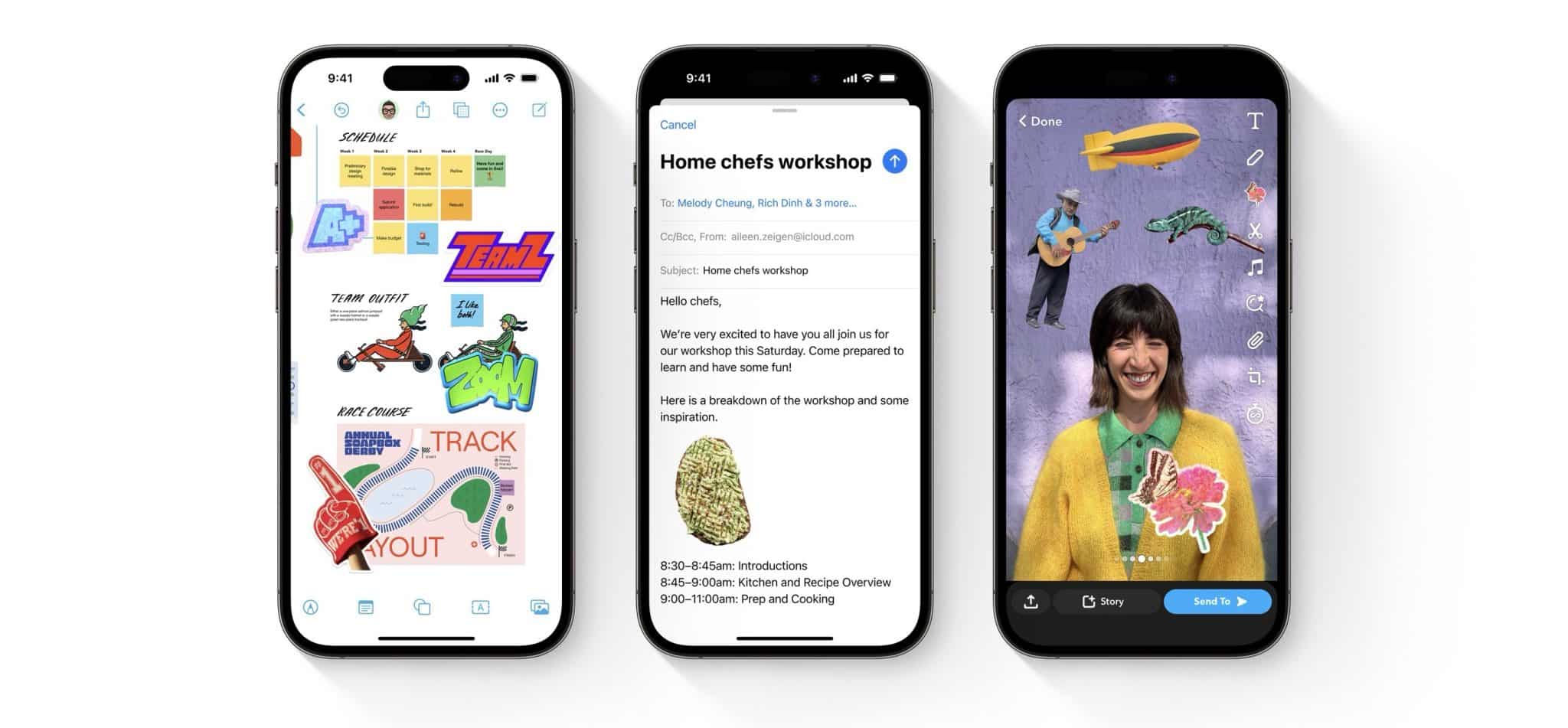
Además, Live Stickers estar disponible en su Mac con macOS Sonoma o posterior y iPad con iPadOS 17 o posterior, además de su iPhone. Y los Live Stickers que creas en tu iPhone también se sincronizarán con tus otros dispositivos Apple.
Conclusión
Live Stickers en iOS 17 es una excelente manera de cree calcomanías divertidas de cualquier persona, incluidas mascotas, sus personajes favoritos, amigos y más, para agregar diversión a sus conversaciones. Pero puede usarlos en todo el sistema además de solo conversaciones. Hazme saber si hiciste algo para ti en los comentarios a continuación.
Leer más:
Perfil del autor
Sajid es un Graduado de Ingeniería en Electrónica y Comunicaciones a quien le encanta escribir sobre tecnología. Está principalmente interesado en escribir sobre Android, iOS, Mac y Windows. Lo encontrarás viendo Anime o Marvel cuando no está escribiendo.

